フォームから送信後、自動で査定額を返信!

お売りになりたいMacの情報をご入力いただき、下記のフォームからご送信ください。買取の目安価格がメールアドレス宛にすぐに自動返信されます。
このページには直接アクセスできません。
型番の調べ方
STEP1. シリアル番号を調べる
電源が入る場合
パソコンに電源が入る場合は、環境設定からシリアル番号を確認することが出来ます。
※表示例
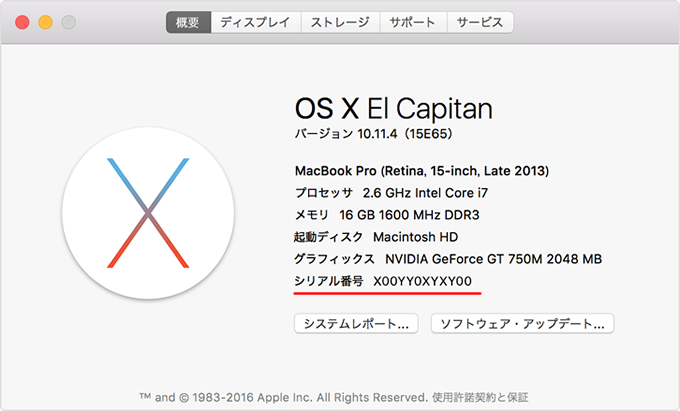
Mac のモデル名とシリアル番号を調べる – Appleサポート –
https://support.apple.com/ja-jp/HT201581
電源が入らない場合
①本体に刻印されているシリアルナンバーを調べます。
- MacBook / MacBook Pro / MacBook Air のシリアルの場所
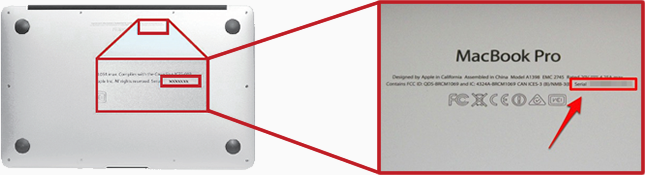 記載場所:パソコンの底面
記載場所:パソコンの底面
- iMac のシリアルの場所
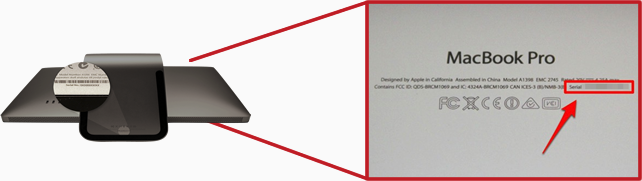 記載場所:パソコンスタンドの底面
記載場所:パソコンスタンドの底面
- Mac Proのシリアルの場所
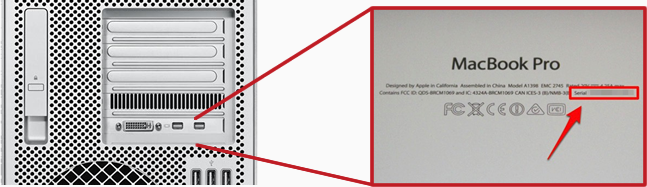 記載場所:パソコン本体の背面
記載場所:パソコン本体の背面
- Mac mini のシリアルの場所
 記載場所:パソコン本体の底面(斜めに面取りされている部分)
記載場所:パソコン本体の底面(斜めに面取りされている部分)
STEP2. Appleの公式サイトにシリアルを入力する
Appleの「製品の保証状況とサービス期間を確認する」ページへ移動します
https://checkcoverage.apple.com/jp/ja/
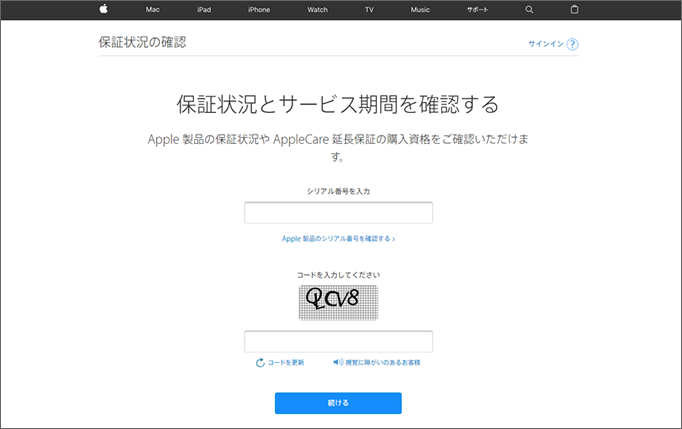
1で調べたシリアル番号と画像認証のコードを入力して続けるを押します。
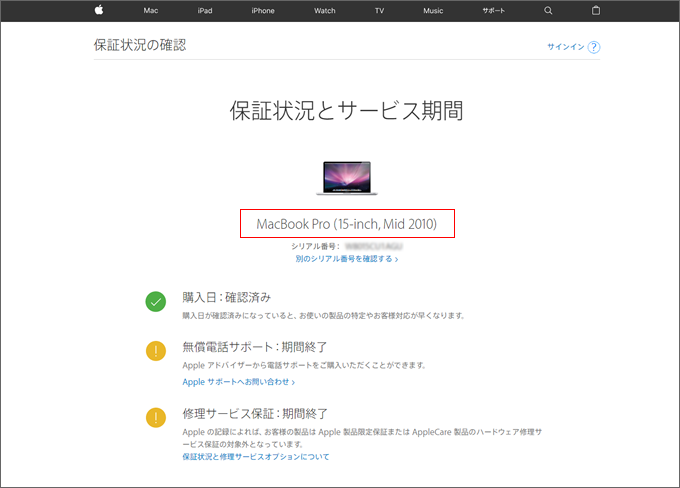
型番が表示されますので、この情報を入力フォームにご入力ください。
Surfaceシリーズの場合
- 記載場所:SurfaceProの場合はキックスタンド内(機種によって刻印場所に違いがありますが、主に4桁の数字となります)
- 例:SurfacePro3 Model 1631 (数行ある刻印の中にあります)
- 例:SurfacePro4 1724 (シリアル・ストレージと同じ並びにあります)
- そのほか、Surface Laptopは底面・Surface Bookは液晶とキーボードの接続部分にございます。
- 機種名が不明な場合は、シリアルと一緒にモデルナンバーをご入力ください。




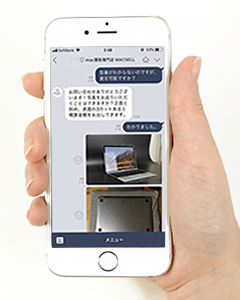



 096-200-5100
096-200-5100






